Як перенести Windows 10 на SSD

- 3968
- 1133
- Mrs. Delbert D'Amore
Якщо вам потрібно було перенести встановлений Windows 10 на SSD (або просто на інший жорсткий диск), купуючи суцільний драйв або в іншій ситуації Програмне забезпечення, а потім безкоштовні програми будуть розглянуті для передачі системи на суцільний драйв, а також крок за кроком, показано, як це зробити.
У статті демонструється безкоштовні кошти, які дозволяють без помилок копіювати Windows 10 на SSD на сучасних комп'ютерах та ноутбуках із завантаженням UEFI або Legacy (BIOS) та системою, встановленою на диску GPT або MBR. Після передачі системи не забудьте встановити завантаження комп'ютера або ноутбука з нового приводу.
Примітка. Якщо вам не потрібно передавати всі свої програми та дані зі старого жорсткого диска, ви також можете просто виконати чисту інсталяцію Windows 10, створюючи розподіл заздалегідь, наприклад, завантажувальний флеш. Ключ під час встановлення не потрібно - якщо ви встановлюєте той самий редакційний офіс системи (домашній, професійний), який був на цьому комп’ютері, натисніть під час встановлення "у мене немає ключа" і після підключення до Інтернету система активується автоматично , незважаючи на те, що зараз зараз встановлено на SSD. См. Також: Налаштування SSD у Windows 10.
- Перенесення на SSD у вільному зображенні Acronis True
- Міграція даних Samsung
- Макріум відображає
- Інші програми передачі Windows 10 до SSD
Перенесення Windows 10 Перейдіть на SSD у безкоштовній версії True Image Acronis
Багато виробників SSD як програма для перенесення встановленої системи на їх тверді драйвери пропонують використовувати безкоштовну спрощену версію Справжній образ Acronis, Доступний на офіційному веб -сайті виробника. Така безкоштовна версія доступна для SSD таких брендів:
- WD (Western Digital)
- Сандіска
- Кінгстон
- Важливий
- A-дата

Програма повністю є російською, і сам процес передачі не повинен бути важким навіть для початківця користувача: весь процес проводиться за допомогою майстра в простому або вручному режимі, що дозволяє виключити окремі папки з передачі або налаштування перенесеного розділи.
Детальні інструкції щодо програми, відео демонстрація процесу та посилання на завантаження доступні в статті, як передати Windows 10, 8.1 та Windows 7 з HDD на SSD за допомогою справжнього зображення Acronis.
Міграція даних Samsung
Диски Samsung SSD - одна з найпопулярніших та офіційна програма Міграція даних Samsung Для перенесення системи з жорсткого диска або іншого SSD на диски Samsung, один з найпростіших у використанні. Зазвичай все, що потрібно, - це вказати джерело та цільові диски та почати передачу.

Після завершення залишається встановити завантаження з нового SSD в системі та використовувати старий диск для будь -яких інших завдань. Інструкції та завантаження програми доступні на офіційному веб -сайті Samsung - https: // www.Samsung.Com/ru/підтримка/мобільні пристрої/як-can-i-transfer-windows-my-new-ssd-samsung/
Клонування дисків (перенесення Windows 10 на інший диск) у вільній версії Macrium відображати
Макріум відображає - Відмінна програма роботи з резервними копіями системи, яка, серед іншого, дозволяє відносно легко переносити Windows 10 на диск SSD. Єдиним можливим недоліком для початківця користувача є відсутність російської мови інтерфейсу.
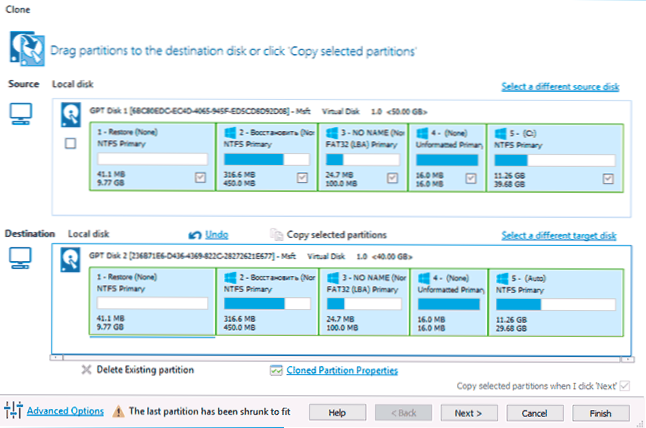
Однак це не буде важко розібратися, на сайті доступна окрема детальна інструкція кроку -кроку, інформація про встановлення програми та відео, де весь процес передачі відображається чітко та з усіма необхідними поясненнями: Передача Windows 10 на SSD або інший жорсткий диск до макрію відображає безкоштовно.
Інші програми для передачі Windows 10 на SSD та функції їх використання
Є багато інших програм для передачі Windows 10 на SSD. Але при їх використанні є деякі нюанси. Наприклад, Міграція даних Intel Він більше не підтримується і не є на офіційному веб -сайті: вам доведеться використовувати інші джерела програми для простого передачі системи в SSD від Intel (сам процес передачі повністю такий же, як використання справжнього зображення Acronis).
Що стосується наступних програм, то вони мали можливість вільної передачі системи на ранніх версіях, а в останньому стало доступним лише після придбання ліцензії. Але: Завантажуючи стару версію програми (я вкажу необхідні версії нижче, як це зробити в інструкціях: як завантажити оригінальні старі версії програм), а іноді і дещо іншу програму одного і того ж розробника, Ви можете здійснити передачу безкоштовно.
Майстер перегородки Minitool безкоштовно
Функції передачі ОС до SSD в програмі Майстер перегородки Minitool безкоштовно були вільними до певної версії програми, в останніх оновленнях вони були заблоковані, а передача недоступна без придбання ліцензії. Однак, якщо ви знайдете стару версію програми (наприклад, 11.6), тоді в ньому така функція присутня безкоштовно і працює належним чином.
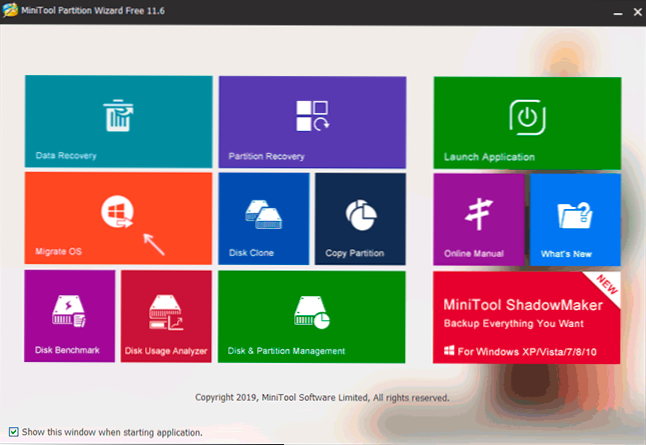
Деталі про кроки, необхідні для міграції Windows 10 на SSD в цій програмі: як передати Windows 10 на SSD або майстра розділу Disk Free безкоштовно.
Асистентне видання Aomei Assistant
Асистент Aomei Assistant Standard - Зручна програма російської мови для роботи з дисками, у сьогоднішній безкоштовній версії якої функція "Передача ОС на SSD або HDD" недоступна. Ще одна функція - "копія диска" також відмовляється працювати. Однак та сама функція (копія диска) регулярно працює у версії 6.6 програм (для дисків MBR, «Передача ОС на SSD або жорсткий диск) працюватиме та товар.
- Перед тим, як виконувати ці валідації
- Запустіть "Майстер кастингу" та виберіть "Швидко скопіюйте диск".
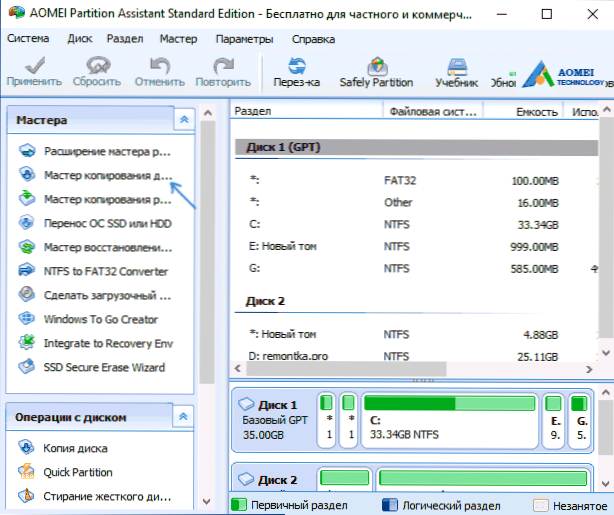
- Вкажіть джерело, а потім цільовий диск (диск призначення).
- Вкажіть, чи потрібно змінити розмір секцій, чи підходити до них до розміру цільового диска.
- Клацніть "Готовий", а потім - кнопка "Застосувати" у головному вікні вікна.
- Перезавантаження комп'ютера буде перезавантажено, і процес клонування дисків розпочнеться (це може зайняти тривалий час).
- Комп'ютер автоматично перезавантажиться, і ви отримаєте два однакові диски. Залишається знову вручну перезапустити комп'ютер та встановити завантаження з необхідного диска.
Leaseus todo резервне резервне копіювання
Розробник LeaseUS має безкоштовну версію програми для роботи з розділами дисків - Майстер розділу, але в ІТ передача системи на SSD недоступна без ліцензії. Однак, якщо з офіційного веб -сайту Leestus.Com Завантажити іншу програму, Leaseus todo резервне резервне копіювання, Потім під час процесу встановлення ви побачите пропозицію протягом одного місяця, щоб увімкнути повну версію будинку.
І ця версія вже дозволяє не тільки робити резервні копії системи, але й здійснювати передачу системи:
- У головному вікні програми виберіть кнопку клонування системи (дві піктограми Windows внизу праворуч), а потім вкажіть цільовий диск, позначаючи його за допомогою перевірки.
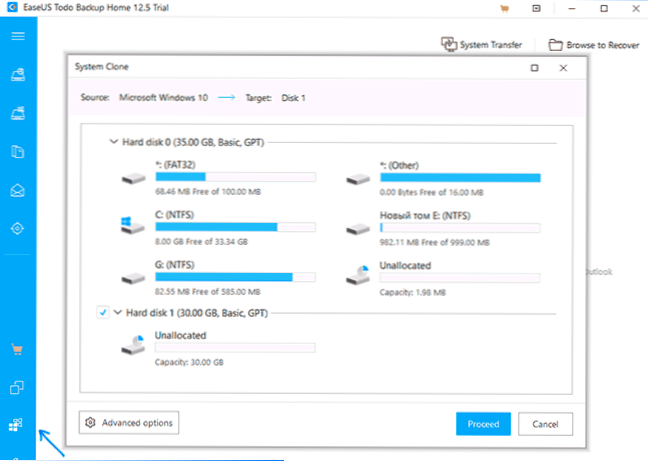
- Натисніть кнопку "Процеду". Якщо вам поінформовано про неможливість клонування диска GPT або навпаки, перетворіть цільовий диск, щоб він мав праву таблицю розділів (як перетворити GPT в MBR або навпаки).
- Клонування дисків автоматично буде запущено, а після завершення система буде передана на інший диск, залишається налаштувати BIOS/UEFI, щоб завантаження відбулося з потрібного диска.
Я сподіваюся, що описані методи будуть достатньо для ваших цілей. Якщо ви можете запропонувати свої варіанти, я буду радий прочитати про них у коментарях.
- « Налаштування дизайну Windows 10 у шторах Stardock
- Як передати зображення за допомогою Android, комп'ютера або ноутбука на Wi-Fi Wi-Fi Windows 10 »

